在日常使用计算机过程中,屏幕捕捉功能已成为不可或缺的实用技能。无论是工作文件存档还是网络信息收集,掌握高效的截屏技巧能显著提升效率。本文将系统介绍多种计算机截屏解决方案,帮助用户根据实际需求选择最适合的操作方式。
系统自带截屏功能详解
Windows操作系统内置的截屏功能往往被用户忽视。位于键盘右上角的PrintScreen按键(部分键盘简写为PrtScn)可实现全屏捕捉,按下该键后系统会将当前屏幕画面暂存至剪贴板。对于需要即时编辑的用户,建议同时按下Win+PrtSc组合键,系统将自动保存截图至"图片/屏幕截图"目录。
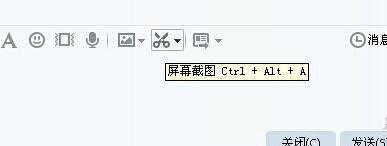
第三方工具截屏技巧
社交软件内置的截屏组件因其便捷性广受欢迎。以腾讯QQ为例,用户登录客户端后,使用Ctrl+Alt+A组合键可激活智能截图界面。该工具支持矩形选框、椭圆选框、箭头标注等六种图形工具,还能进行文字批注与马赛克处理。完成编辑后直接点击保存按钮即可将图片存储至指定位置。

进阶截屏方案推荐
专业截图软件如Snipaste、FastStone Capture等提供更强大的功能,包含滚动截屏、延时截屏、多显示器支持等特性。Windows 10及以上版本用户还可使用Win+Shift+S组合键调出系统截图工具栏,支持窗口截取、自由形状截取等四种模式,截图后可直接在画图工具或Photoshop中进行编辑。
常见问题解决方案
当遇到快捷键失效时,建议检查键盘功能键状态或软件冲突问题。MacOS用户可使用Command+Shift+3进行全屏捕捉,Command+Shift+4启用区域截图。游戏玩家推荐使用显卡驱动自带的截图功能(如NVIDIA Alt+F1),这类工具能自动规避游戏界面干扰,确保截图质量。
通过掌握上述多种截屏方法,用户可根据不同使用场景灵活选择。建议将常用方式设置为开机自启动,并定期清理截图存储目录,以保持系统运行效率。熟练运用这些技巧,将大幅提升工作流程中的信息处理速度。


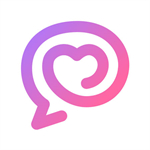
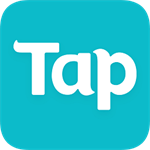

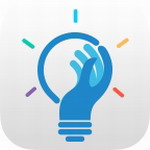
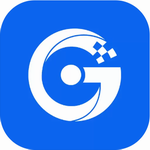
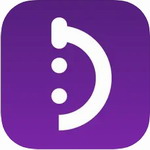











 gdmssplus安卓监控应用下载
gdmssplus安卓监控应用下载 Dazz相机复古滤镜免费下载
Dazz相机复古滤镜免费下载 西瓜视频高清影音免费畅享
西瓜视频高清影音免费畅享 疯读小说安卓版免费下载
疯读小说安卓版免费下载